今回は、チームやチャネルのメンバーの確認方法について解説します。
自分が登録されたチームにどのような人が登録されているか気になることがあると思います。
チームやチャネルの意味と種類
チームとは?
チームは、共通の目標を持つ人々の集まりです。プロジェクト、部署、趣味など、様々な目的でチームを作成することができます。チームは、会社の部署のような役割を果たし、メンバーはチーム内で情報を共有したり、共同作業を行います。
チームの種類は下記の2つがあります。
パブリックチーム: チーム内のすべてのメンバーがアクセスできるチームです。
プライベートチーム: 特定のメンバーに招待されたメンバーのみがアクセスできるチームです。
チャネルとは?
チャネルは、チーム内の特定のトピックやプロジェクトに関する会話やファイルをまとめるための場所です。チーム内に複数のチャネルを作成することで、情報を整理し、関連性の高い会話に集中することができます。
チャネルには下記の3種類があります。
標準チャネル: チーム内のすべてのメンバーがアクセスできるチャネルです。
プライベートチャネル: 特定のメンバーに招待されたメンバーのみがアクセスできるチャネルです。
共有チャネル: チームの外にいるユーザーと情報を共有できるチャネルです。
チームとチャネルの関係
チームは、チャネルをまとめるためのコンテナのようなものです。
チャネルは、チーム内の特定のトピックについて会話を行うための部屋のようなものです。
チームやチャネルのメンバーの確認方法
チームやメンバーの確認方法です。
Teamsのサイドバーから、「チーム」をクリックし、確認したいチームやチャネルを選択し、青枠の「・・・」をクリックします。
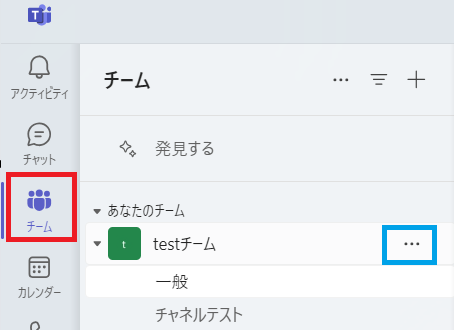
表示されたメニューから「チームを管理」を選択します。
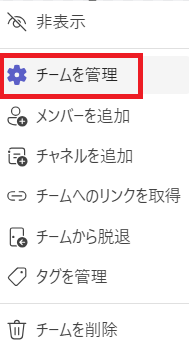
チームの所有者とメンバーの一覧が表示されます。
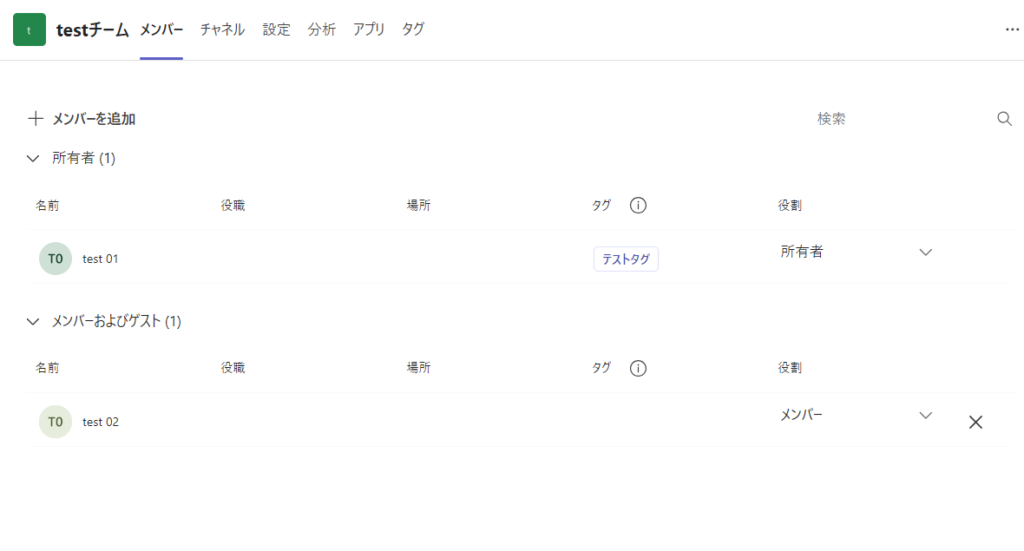
まとめ
今回は、Teamsのチームやチャネルのメンバーの確認方法について解説しました。

